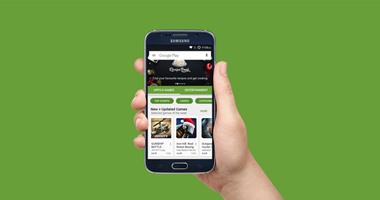يعد تفعيل ميزة الـHDR من الأمور المهمة للغاية، والتى من شأنها معالجة الصور وتعزيز تفاصيل سطوع الشاشة، كما أنها تساعد لتشغيل خاصية الـ4K، كما أنها تجعل جودة مشاهدة الأفلام والألعاب أكثر دقة ووضوحًا، وإليك خطوات القيام بذلك على جهاز الكمبيوتر الخاص بك، لكن فى البداية يجب التأكد من أن نظام ويندوز 10 الخاص بك هو إصدار 2017 أو أحدث.
خطوات تفعيل الخاصية:
الخطوة 1:

- استخدام كابل HDR مناسب
فى حالة توصيل جهاز الكمبيوتر بشاشة أخر كشاشة التلفاز على سبيل المثال، فيجب استخدام كابل HDR متوافق مع جهاز الكمبيوتر الذى يعمل بنظام ويندوز 10 لضمان جودة ودقة أفضل.
- التأكد من جودة شاشة الكمبيوتر
إذا كنت ستقوم بتفعيل الخاصية على شاشة الكمبيوتر مباشرة، فهذه الحالة لا داعى لاستخدام كابل، لكن من الضرورى التأكد من جودة الشاشة وأنها ليست أقل من 1080 بكسل وذات سطوع أقصاه 300 كندل أو أكثر.
كما يجب مرعاة شحن اللاب توب الخاص بك أثناء تفعيل خاصية الـHDR لأنها تستهلك كم كبير من بطارية اللاب توب.
الخطوة 2: التوجه لقائمة الإعدادت واختيار Display
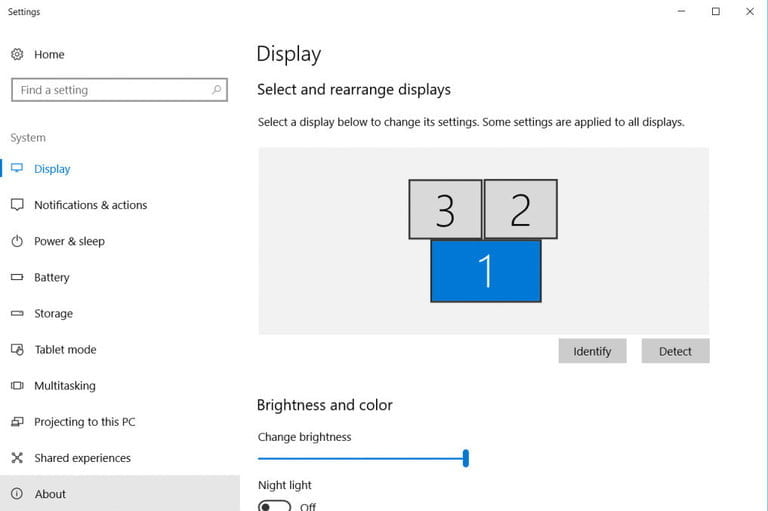
عند فتح Display من قائمة الإعدادت سيظهر لك أول خيار أمامك وهو "select and rearrang displays"، ثم اضغط على "identify" و "detect" لتقوم بالبحث عن شاشة الـHDR المتوافقة مع جهازك.
أما إذا كنت تقوم بتفعيل الخاصية على شاشة جهازك فلا داعى للبحث، فقط قم بتحديث الكمبيوتر الخاص بك ليتوافق مع خاصية الـHDR.
الخطوة 3: قم بتفعيل كل إعدادات الـHDR التى ستحتاجها فى جهازك
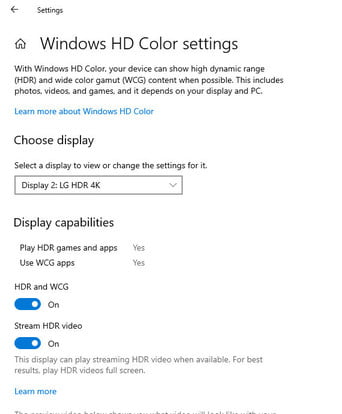
بعد الخطوة السابقة أنتقل إلى قائمة windows HD Color settings، وقم بتفعيل الإعدادات حسب حاجتك، أولًا أختر display المناسب لشاشتك، ثانيًا تأكد من إعداد display capalities وتفعيل الأثنين إلى "yes"، قم تمرير الشرايطين إلى ON.
بعد القيام بكل تلك الخطوات على جهاز الكمبيوتر الخاص بك، تأكد أنك قد فعلت خاصية الـHDR على شاشة تلفازك المتصلة بالجهاز وكذلك قم بتفعيل الخاصية فى الألعاب.